在Excel数据处理过程中,经常会遇到合并单元格的情况。而当我们需要对合并单元格进行序号填充时,常规的自动填充方法往往无法满足需求。此时,借助一些函数可以巧妙地实现合并单元格的序号填充。下面,我们就来详细介绍使用COUNTA、COUNT和MAX函数进行序号填充的方法。
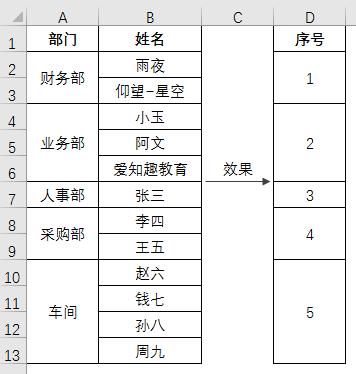
一、COUNTA函数方法
函数解析:COUNTA函数用于计算区域内非空单元格的个数。在合并单元格序号填充中,利用它计算当前公式单元格之前的非空单元格个数,从而生成连续的序号。
操作步骤:
选中需要填充序号的合并单元格区域,例如D2:D13单元格区域。
在编辑栏中输入公式:=COUNTA(D$1:D1) 。这里使用了混合引用,D$1中的“$”符号固定了行号,确保在向下填充公式时,始终从D1单元格开始计算;而D1则会随着公式所在行的变化而变化。
输入公式后,按下<Ctrl+Enter>组合键结束。此时,Excel会自动将公式应用到选中的所有单元格中,根据每个单元格之前的非空单元格个数生成相应的序号。
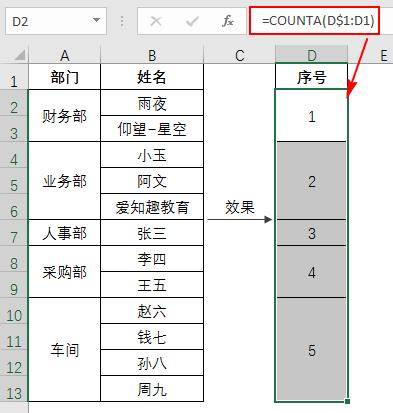
二、COUNT函数方法
函数解析:COUNT函数专门用于计算区域内包含数字的单元格个数。在合并单元格序号填充中,通过计算当前公式单元格之前包含数字的单元格个数,并在此基础上加1,得到连续的序号。
操作步骤:
选中要填充序号的单元格区域,如E2:E13单元格区域。
在编辑栏中输入公式:=COUNT(E$1:E1)+1 。同样采用了混合引用,E$1固定行号,E1会随公式行变化。
按下<Ctrl+Enter>组合键,Excel会根据每个单元格之前包含数字的单元格个数计算并填充序号,加1的操作保证了序号从1开始且连续。
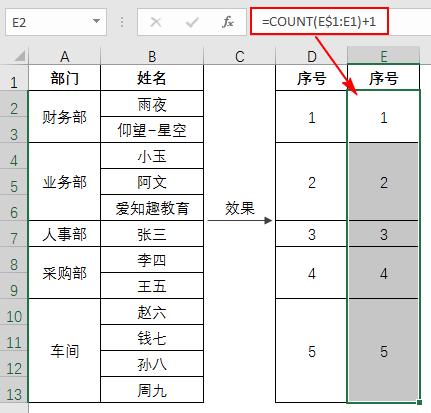
三、MAX函数方法
函数解析:MAX函数的作用是查找区域内的最大值。在合并单元格序号填充中,通过查找当前公式单元格之前的最大值,然后在此基础上加1,生成新的序号,从而实现连续填充。
操作步骤:
选中目标单元格区域,例如F2:F13单元格区域。
在编辑栏中输入公式:=MAX(F$1:F1)+1 。混合引用方式确保了计算范围的正确变化。
按下<Ctrl+Enter>组合键,Excel会根据每个单元格之前的最大值计算并填充序号,实现了合并单元格的连续序号填充。
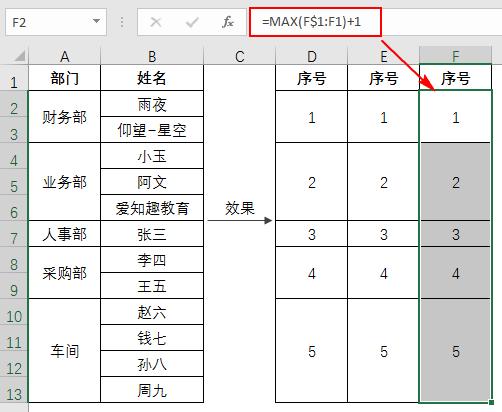
四、应用场景举例
场景1、员工信息表:
在员工信息表中,可能会对部门等信息进行合并单元格处理,然后需要对员工进行序号填充,方便管理和查看。使用上述函数方法,可以快速准确地为每个员工填充序号。
场景2、销售订单表:
对于销售订单表,按照订单批次等进行合并单元格后,使用这些函数填充序号,有助于对订单进行排序和跟踪。
掌握了COUNTA、COUNT和MAX函数在合并单元格序号填充中的应用,能让我们在Excel数据处理中更加高效、准确地完成任务,提升数据管理的质量和效率。


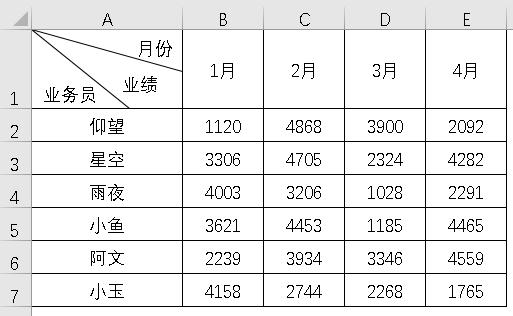
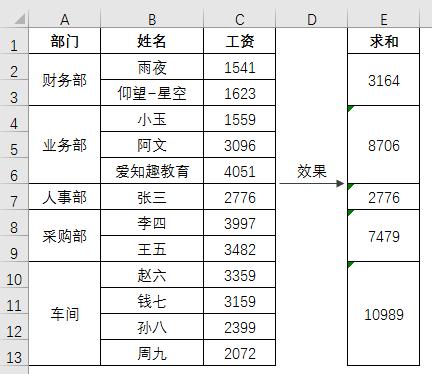


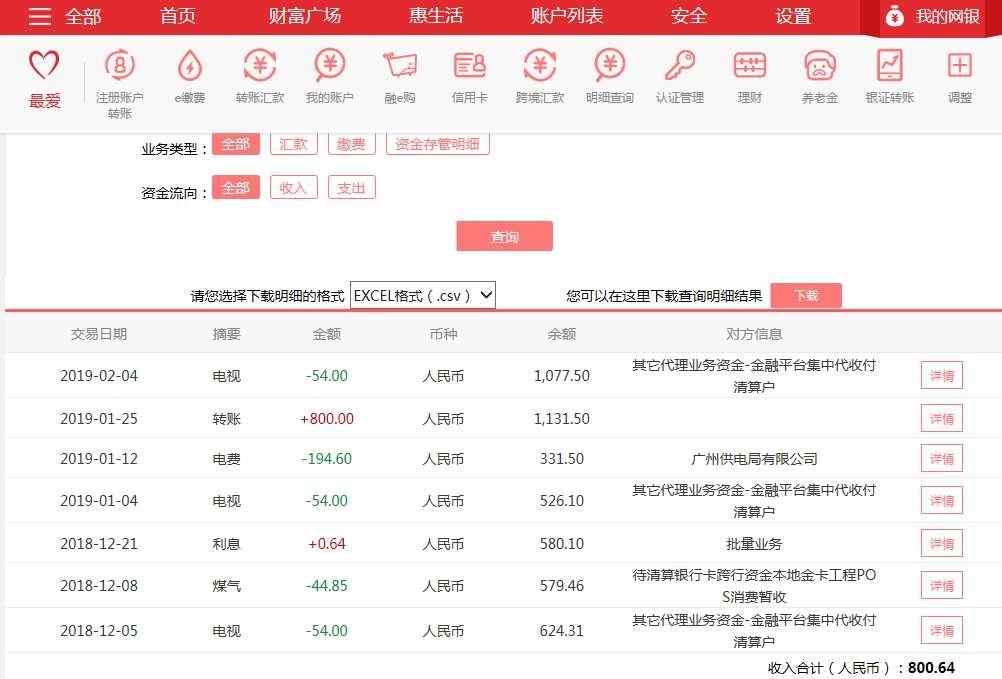
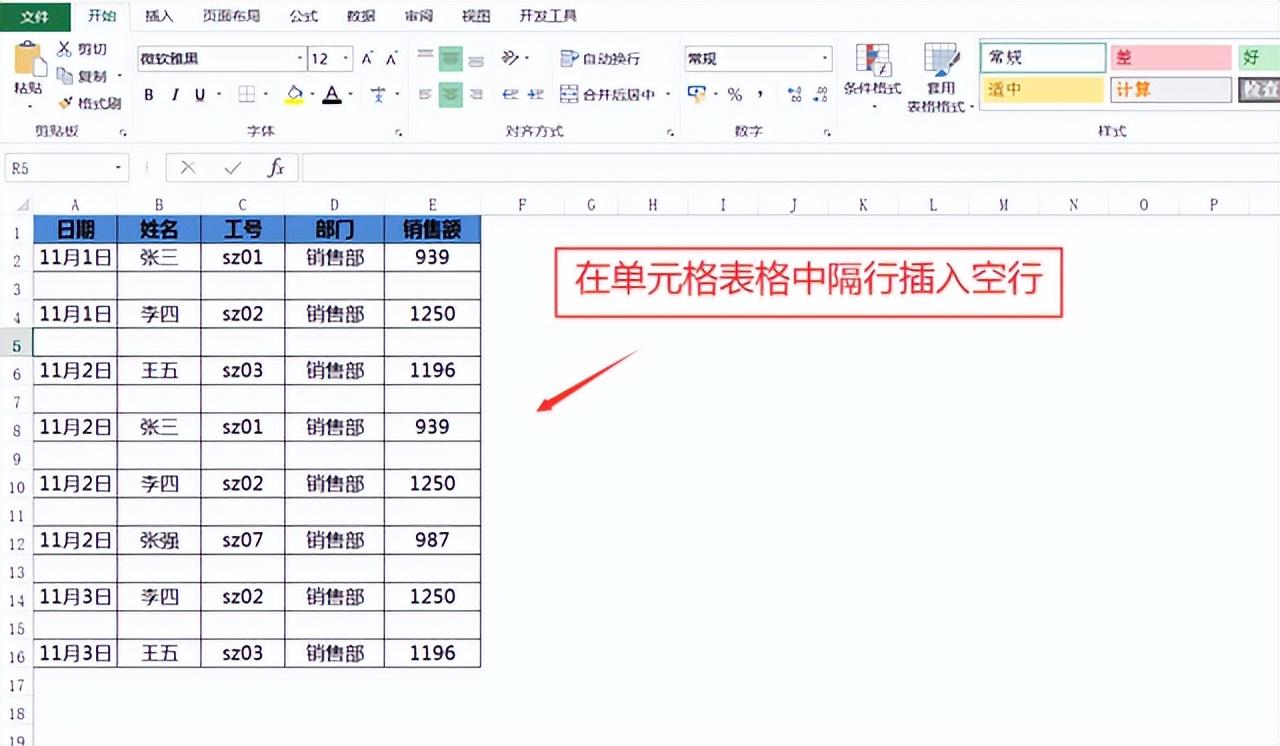

评论 (0)